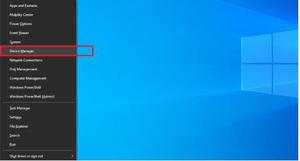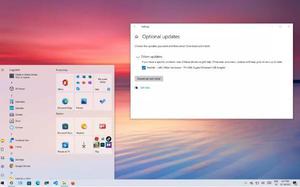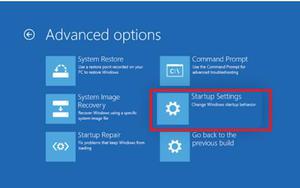如何修复Win10上的驱动程序错误BCM20702A0
您最近在Windows10上使用蓝牙设备时是否遇到过驱动程序错误BCM20702A0?如果是,并且您想知道您的计算机到底出了什么问题,请阅读本文直到最后。在这篇文章中,我们将介绍其背后的可能原因以及应解决设备驱动程序问题的七种工作方法。
为什么会出现此错误 BCM20702A0?
当蓝牙驱动程序或某些通用串行总线控制器损坏或无法在您的 电脑 上工作时,通常会出现此错误。当您第一次遇到此错误时,它还会伴随一条错误消息,内容如下 –
"BCM20702A0: The drivers for this device are not installed. There are no compatible drivers for this device."
驱动程序错误 BCM20702A0 解决方案
要在 Windows 10 中使用蓝牙设备时修复驱动程序错误 BCM20702A0,请依次应用以下建议 –
1] 在 Windows 10 上启用飞行模式
如果您不断收到此驱动程序错误 BCM20702A0,请打开计算机上的飞行模式。启用此模式不会让蓝牙驱动程序与系统交互,因此可能会暂时解决此问题。以下是在 Windows 10 中打开飞行模式的方法 –
- 首先,导航到以下位置 –
Settings (Win + I) > Network & Internet > Airplane mode
- 跳转到右侧页面并将切换开关滑动到右侧。这样做将停止所有无线通信,例如 WiFi、蜂窝或蓝牙。
- 重新启动您的 电脑,当 Windows 重新加载时,关闭此模式。
现在检查这样做是否解决了您计算机上的驱动程序错误 BCM20702A0。如果没有,您可以尝试下一组解决方案。
2]启用基本的蓝牙服务
有一些基本的蓝牙服务必须保持活动状态,以避免出现任何错误或错误。由于您已经遇到驱动程序错误,我们建议您使用下面讨论的步骤手动查看这些服务 –
- 按Win 键和 S打开“搜索”窗口。
- 在文本字段中键入“服务”,然后双击最上面的结果。
- 当您进入“服务”窗口时,滚动并找到“蓝牙支持服务”。
- 找到该服务后,双击打开其属性窗口。
- 使用启动类型旁边的下拉菜单,选择手动。
- 现在,检查服务状态。如果这显示为“正在运行”,请单击“停止”。
- 等待一段时间,因为服务控件正在停止此服务。
- 完成上述过程后,重新启动计算机。
- 重新登录您的设备并重新进入“服务”窗口。
- 再次转到“蓝牙支持服务”,右键单击它,然后选择重新启动选项。
- 单击应用然后单击确定以确认最近的更改。
我希望蓝牙驱动程序可以正常工作而不会出现任何问题。如果 BCM20702A0 仍然存在,请执行下一个解决方法。
3]运行蓝牙疑难解答
Windows 10 包含一个内置工具,可用于解决不同的错误类型。由于您正在努力使用蓝牙设备,您必须使用以下步骤调整蓝牙设置 –
- 导航到路径 –设置 > 更新和安全 > 疑难解答。
- 转到右窗格,向下滚动,然后单击链接
Additional troubleshooters。 - 随后,在“蓝牙”设备上单击一次,然后单击“运行疑难解答”。
- 此工具可能需要几分钟时间来检测和修复这背后的根本原因,因此请相应地等待。
完成后,重新启动 Windows。从下次登录开始,检查这是否解决了驱动程序错误 BCM20702A0。
4]更新蓝牙驱动程序
过时的蓝牙驱动程序的存在也可能会在计算机上引发类似的错误。因此,最好检查一下是否有任何待处理的更新。如果存在任何更新,请下载并安装相同的更新。执行此任务的最佳方式是通过设备管理器。以下是在 Windows 10 中更新蓝牙驱动程序的方法 –
- 右键单击 Windows 图标并选择设备管理器。
- 单击蓝牙左侧的“>”展开此部分。
- 右键单击可用的驱动程序,然后选择选项 –
update driver。 - 在随后的屏幕上,点击“自动搜索驱动程序”。
- 然后系统将立即开始搜索任何待处理的更新。如果确实存在任何待处理的更新,系统将自动下载并安装相同的更新。
- 完成上述步骤后,重新启动您的设备。
当 Windows 10 重新加载时,检查错误是否得到解决或仍然挂在您的计算机上。
5]手动安装蓝牙驱动程序
从 Windows 10 20H1 开始,Microsoft 会定期提供可选更新,其中包含针对驱动程序、Windows 组件等的错误修复。如果您还没有检查过,请访问 试一试Settings > Update & Security > Windows Update > Optional update。
如果您在那里没有找到任何可选更新,您必须手动检查是否有您当前在计算机上使用的任何最新版本的蓝牙驱动程序。Intel、Broadcom 和其他大公司经常在其官方网站上更新其软件。访问您的制造商网站,并查找“可用下载”部分。
如果您找到任何最新版本的蓝牙驱动程序,请将其下载到您的设备。只需确保下载与您的系统架构相匹配的设备驱动程序,即 ARM64、x64 或 x86。
- 下载完成后,双击安装文件开始安装。
- 如果 UAC 窗口出现提示,请点击Yes。
- 现在,按照屏幕上的说明完成剩余的步骤。
- 最后,点击完成按钮。
关闭所有正在运行的程序并重新启动 Windows。从下次登录开始,驱动程序错误 BCM20702A0 不应再存在。
6]卸载蓝牙和通用串行总线控制器
如果您在制造商的网站上没有任何更新,请卸载蓝牙或通用串行总线控制器中的所有驱动程序。为此,请使用以下指南 –
- 按Win + X启动电源菜单。
- 选择设备管理器。
- 展开蓝牙部分,右键单击可用的驱动程序,然后点击
uninstall device。 - 同样,卸载位于通用串行总线控制器下的所有驱动程序。
- 重新启动您的计算机,当它重新启动时,请确保网络连接良好。
- 系统会自动安装之前卸载的所有驱动程序。
7]将Windows10电脑恢复到较早的状态
如果错误BCM20702A0仍然存在并且您已在计算机上的某个时间点创建了系统备份,则该使用此还原点了。以下是将Windows10电脑恢复到一切运行正常的状态的 方法。
如果您尚未创建任何系统备份,您最好全新安装Windows10以摆脱此驱动程序错误BCM20702A0。
在评论部分让我们知道本教程中的哪种方法可以帮助您摆脱这个持续存在的错误。
以上是 如何修复Win10上的驱动程序错误BCM20702A0 的全部内容, 来源链接: utcz.com/dzbk/939413.html